发布时间:2022-08-09 09: 24: 56
品牌型号:HP
系统:Win10
软件:ABBYY FineReader PDF
我们上传pdf文件时经常会碰到的问题就是,文件太大无法进行上传。因此降低文件大小,同时尽量保持足够高的清晰度是大部分人的需求。 那这种问题该如何解决,话不多说,今天就给大家分享一下pdf压缩大小用什么软件,pdf压缩大小保持图片清晰的方法。
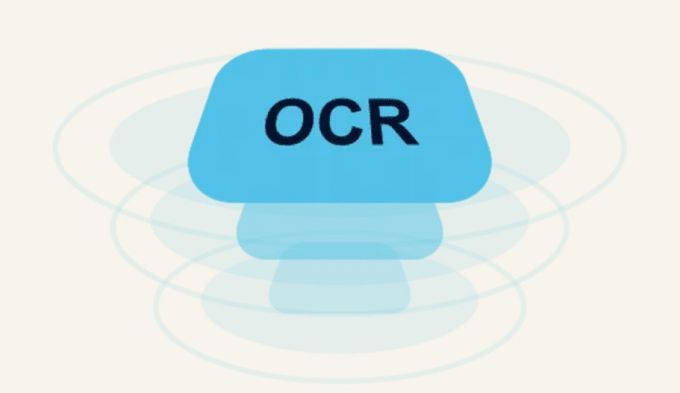
一、pdf压缩大小用什么软件
在这里给大家介绍几款常见的pdf压缩工具,一起来看下:
1.ABBYY FineReader PDF
一款非常友好的ocr文字识别工具,界面简洁,操作简单,可以批量将pdf文件进行压缩,不受体积限制,只需几秒钟便能压缩完成,大幅简化了传统PDF压缩软件的繁琐设置,除此之外还支持将pdf文件转为 Word、Excel、PPT 等可编辑文件,操作过程快捷又简单,推荐使用!

2.Adobe Acrobat Pro DC
一款PDF文件阅读处理工具,用户可以通过软件打开PDF文件并进行阅读、合并以及压缩处理,缺点是有文件大小限制和部分功能限制,需要开通会员才能使用。

3.WPS
WPS是常用的电脑办公软件,相信很多人对这个软件肯定都不陌生,我们不仅可以使用它来阅读PDF文件,还可以对PDF文件进行压缩,其操作简单,压缩速度也很快。

4.i love PDF
一个在线网站,在这个平台上可以对PDF进行合并、拆分、压缩以及转换成其它格式的文件等等,界面简单,适合小白操作,不足之处是文件压缩时间比较长。

以上就是为大家整理的四款常用的pdf压缩软件,大家可以根据需要选择适合自己的软件。
二、pdf压缩大小保持图片清晰的方法
下面我将通过ABBYY FineReader PDF为大家介绍操作方法,一起来看下吧
1.首先打开ABBYY FineReader PDF,点击【打开pdf文档】然后将要压缩的PDF文件拖进软件内打开。

2.在编辑器中打开pdf文件之后,点击菜单栏上的文件,在下拉框选项中找到【减小文件大小】,弹出相关面板。

3.然后找到【自定义】选项,进入设置面板,可以选择相对应的图片分辨率,分辨率越低,图片质量越小,如果需要进一步压缩的话,可以在色彩控制选项将【彩色图像转换为灰度图像或黑白图像】进行确定即可。

4.完成上述操作之后,点击“应用”按钮,ABBYY FineReader pdf就会自动将PDF文件进行压缩,如下图所示,我们可以看到修改之后图片的尺寸发生了明显的变化,但清晰度没有明显改变。

三、pdf文件压缩模糊什么原因
有用户表示,pdf文件压缩之后会变模糊,一般情况下,文件压缩后分辨率发生变化,导致图片像素模糊这是很常见的问题,对此我们可以尝试在软件压缩过程中调整分辨率,在满足用户需求的情况下尽可能的将文件缩小。在这里建议可以使用ABBYY FineReader这款软件进行压缩。
在软件压缩的时候,我们可以通过图像自定义,对分辨率进行设置,为了保证图片质量,在这里可以选择【不允许质量损失】然后进行设置应用。

以上就是为大家介绍的pdf压缩大小用什么软件,pdf压缩大小保持图片清晰的方法,怎么样,操作步骤是不是很简单,学会了吗?有需要的小伙伴赶紧下载ABBYY FineReader PDF 软件进行尝试吧!
作者:Eon
展开阅读全文
︾
读者也喜欢这些内容:

为什么word转PDF图片模糊 word转pdf怎么保持图片清晰度
将Word文档转换为PDF格式可以提高文档的安全性、兼容性和可读性,同时方便打印、分享和浏览。但是在将Word文档转换为PDF格式之后,有时原先的图片会变得模糊,这是为什么呢?下面一起来了解为什么word转PDF图片模糊,word转pdf怎么保持图片清晰度的相关内容。...
阅读全文 >
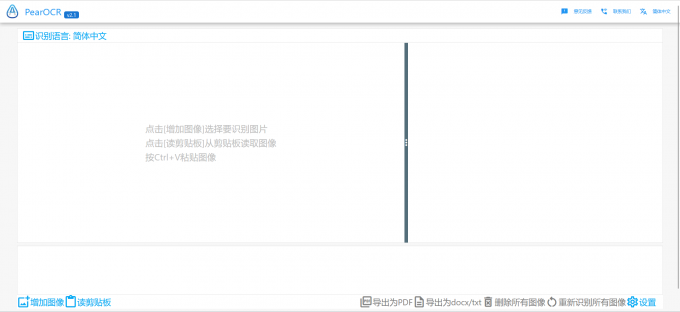
识别模糊图片上的文字软件有哪些 如何识别模糊图片的文字
识别图片中的文字可以帮助人们更高效地获取和处理信息,提高工作效率,实现数字化转型,并促进信息的传播和共享。那有哪些软件可以识别图片上的文字呢?下面一起来了解识别模糊图片上的文字软件有哪些,如何识别模糊图片的文字的相关内容。...
阅读全文 >

Word转PDF怎么不分页 Word转PDF怎么保留导航
有许多平台上传文件时都不能直接上传文档格式,而是要求上传PDF格式,然而PDF格式的文件又不能直接进行编辑,因此我们需要将Word文档格式转换成PDF格式之后才能提交。但这也引发了一系列的问题,例如转换成Word文档后存在空白页、转换后格式发生变化等情况,今天我们就来说一说Word转PDF怎么不分页,Word转PDF怎么保留导航。...
阅读全文 >

PDF怎么压缩文件大小 PDF怎么压缩到又小又清晰
PDF是我们比较常见的文件类型,现在许多平台在上传文件时都会要求上传PDF格式。但是如果我们的PDF文件超过了平台的限制会导致上传失败,这对于许多人来说是一个十分头疼的问题,那么我们今天就来说一说PDF怎么压缩文件大小,PDF怎么压缩到又小又清晰。...
阅读全文 >